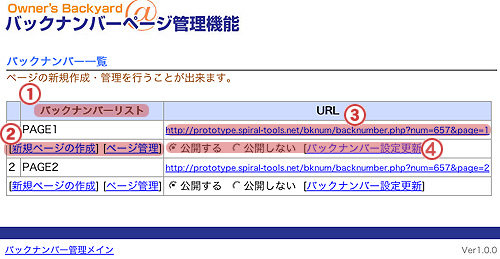
1. バックナンバーリスト
ご利用中のバックナンバーの一覧が表示されます。
2. 新規ページの作成/ページ管理
新規ページを追加する場合はまず「新規ページの作成」をクリックし、ページタイトルを入力します。
ページを修正・変更する場合、または新規ページの内容を入力する場合は「ページ管理」をクリックします。
3. URL
バックナンバーで更新できるページのURLです。クリックすると別ウィンドウでバックナンバーページが開きます。
4. 公開する/公開しない
バックナンバー全体の公開/非公開が指定できます。どちらかのチェックボックスにチェックを入れて、[バックナンバー設定更新]をクリックしてください。
※この項目で「非公開」を指定すると、バックナンバーのすべての記事が非公開になります。
ページ一覧
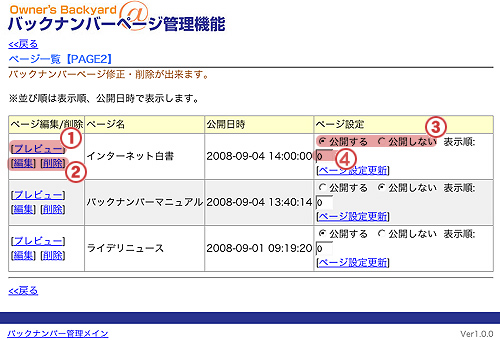
1. プレビュー
記事のプレビューを表示します。
2. 新規ページの編集/削除
ページの編集・削除ができます。
[編集]をクリックすると、「段落内容の設定」ページが開きます。
3. ページの公開/非公開
ページの公開/非公開を設定できます。
この項目を「公開する」に設定していても、ページの公開日時を指定している場合は、公開日時まで公開されません。
既に公開されているページは、この項目を「公開しない」に設定すると非公開になります。
4. 表示順
ページを表示する順番を指定できます。
順番を設定するには、この項目に数字を入力します。数字の若い順(0、1、2、...の順)に表示されます。
この項目がすべて「0」になっている場合は、入力順または公開日時順に表示されます。
段落内容の設定
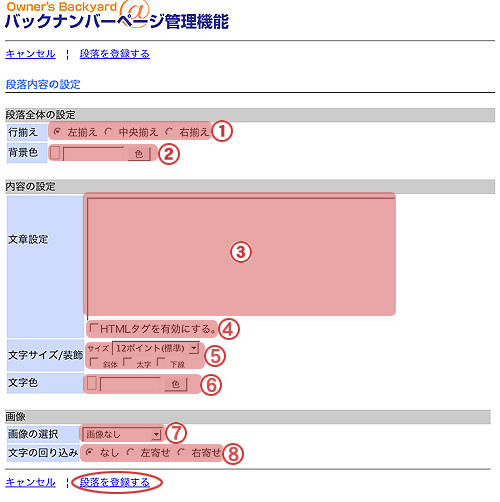
1. 行揃え
段落の行揃えを指定します。
2. 背景色
段落の背景色を指定します。
(ページ全体の背景色は指定できません)
3. 文章設定
掲載する文章をここに入力します。
4. HTMLタグを有効にする
文章設定の部分にはHTMLタグを書き込む事ができます。
HTMLタグが分からない場合は、チェックを入れないで下さい。
5. 文字サイズ/装飾
「3. 文章設定」で入力した文字のサイズ・装飾を指定できます。
文章設定で入力した全ての文字に適応されます。
見出しのみ太字にしたい場合は、見出しのみの段落を作って太字に設定し、改めて段落を追加して見出し以外の文章を入力します。
6. 文字色
「3. 文章設定」で入力した文字の色を指定できます。
文字サイズ/装飾と同じく、文章設定で入力した全ての文字に適応されます。
4. 画像の選択
ファイル管理でアップロードした画像をここで選択できます。
4. 文字文字の回り込み
画像に対する文字の回り込みを指定できます。
「左寄せ」の場合は、画像の左側に文章が表示されます。
「右寄せ」の場合は、画像の右側に文章が表示されます。
「指定しない」を選択すると、画像の一番下に文章が表示されます。
※内容を入力後、[段落を登録する]をクリックしてください。